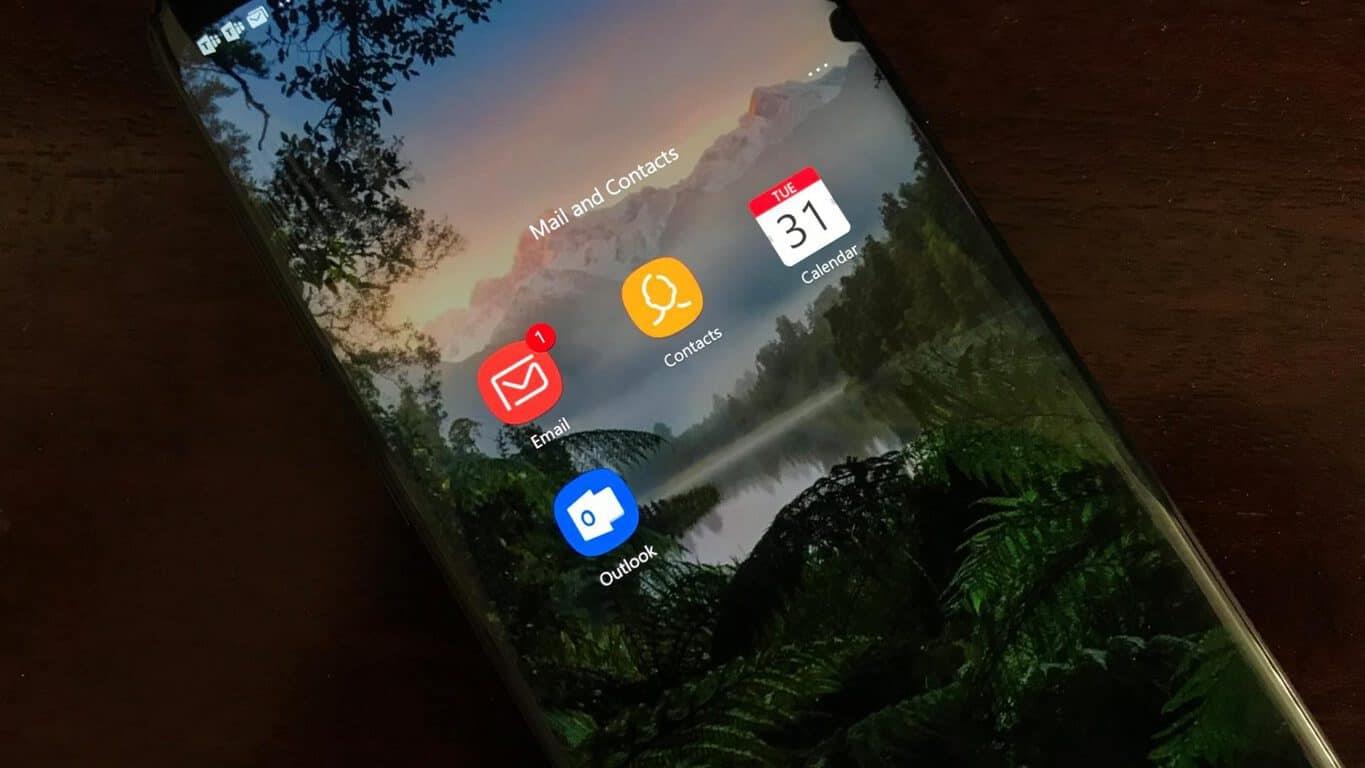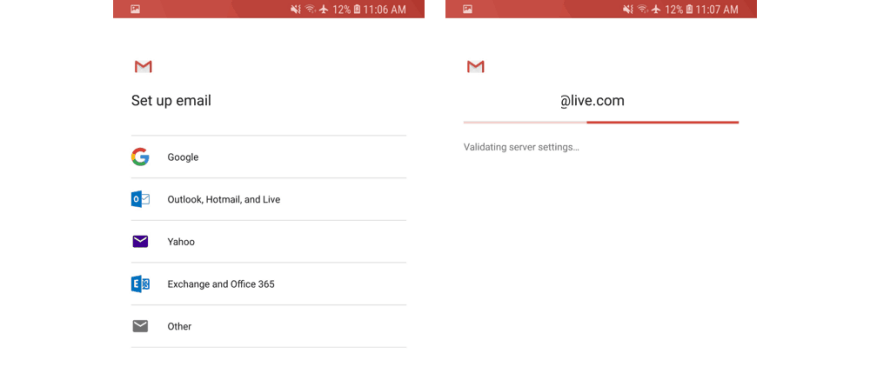Εάν τελικά μετακομίσατε από το Windows Phone ή αγοράσατε μια συσκευή Android, πιθανότατα θα θέλετε να μεταφέρετε όλες τις πληροφορίες από τον λογαριασμό σας Outlook.com/Office 365 στο νέο σας τηλέφωνο. Αν και η χρήση της εφαρμογής Outlook μπορεί να φαίνεται ότι είναι ο καλύτερος τρόπος για να αξιοποιήσετε τις πληροφορίες της Microsoft, μπορείτε επίσης να συγχρονίσετε τα μηνύματα ηλεκτρονικού ταχυδρομείου, τα ημερολόγια και τις επαφές του Outlook χρησιμοποιώντας τις εγγενείς αποκλειστικές εφαρμογές στη συσκευή σας Android.
Ίσως θελήσετε να το κάνετε αυτό, εάν προτιμάτε εφαρμογές που εστιάζουν στην εργασία από τις εφαρμογές all-in-one όπως το Outlook για Android. Το τελευταίο είναι ένα σταθερό πρόγραμμα-πελάτη ηλεκτρονικού ταχυδρομείου, αλλά η Microsoft αντικατάσταση της καρτέλας Επαφές με μια νέα καρτέλα Αναζήτηση στη γραμμή εφαρμογών ήταν μια πολωτική αλλαγή. Αυτό προσθέτει ένα επιπλέον πάτημα για πρόσβαση στην πλήρη λίστα επαφών σας και η χρήση της εγγενούς εφαρμογής Επαφές του τηλεφώνου σας είναι συνήθως πολύ πιο γρήγορη. Τώρα, η εφαρμογή Outlook Android μπορεί να συγχρονίσει τις επαφές σας στο Outlook.com/Office 365 με το βιβλίο διευθύνσεων του τηλεφώνου σας, αλλά στην πραγματικότητα δεν χρειάζεται να εγκαταστήσετε την εφαρμογή για να το κάνετε αυτό. Η Microsoft τα εξήγησε όλα σε αυτήν τη σελίδα υποστήριξης, αλλά η διαμόρφωση του λογαριασμού σας Outlook.com/Office 365 σε μια συσκευή Android δεν είναι τόσο απλή όσο σε iOS και Windows Phone. Λύστε λοιπόν και ακολουθήστε καθώς σας εξηγώ πώς να αξιοποιήσετε στο έπακρο τις εγγενείς εφαρμογές στο τηλέφωνό σας Android.
Στην εφαρμογή Gmail
Η εφαρμογή Gmail είναι η προεπιλεγμένη εφαρμογή αλληλογραφίας στα περισσότερα σύγχρονα τηλέφωνα Android (και δεν είναι μόνο για λογαριασμούς Gmail), οπότε θα ξεκινήσουμε πρώτα με αυτό. Για να ξεκινήσετε με την προσθήκη του λογαριασμού σας Outlook.com ή Office 365, επισκεφθείτε πρώτα το Google Play Store και βεβαιωθείτε ότι η εφαρμογή Gmail είναι ενημερωμένη στην πιο πρόσφατη έκδοση. Επίσης, έχετε υπόψη σας ότι οι επαφές σας στο Gmail (αν έχετε) θα εξακολουθούν να εμφανίζονται μετά την προσθήκη του λογαριασμού σας Microsoft, αλλά μπορείτε εύκολα να κάνετε εναλλαγή μεταξύ των δύο.Οι λογαριασμοί Gmail πρέπει να προστεθούν ως μέρος της ρύθμισης του Android, επομένως θα πρέπει να αντιμετωπίσετε τα μηνύματα ηλεκτρονικού ταχυδρομείου, τα ημερολόγια και τις επαφές σας στο Gmail ανεξάρτητα από τις ρυθμίσεις που θα επιλέξετε.
Τέλος πάντων, αφού κάνετε αυτό το πρώτο βήμα, ανοίξτε την εφαρμογή Gmail και, στη συνέχεια, πατήστε το εικονίδιο μενού στην επάνω αριστερή γωνία. Μεταβείτε στις Ρυθμίσεις, Προσθήκη λογαριασμού και επιλέξτε Exchange και Office 365. ΜΗΝ επιλέξετε Outlook, Hotmail και Live, καθώς αυτό θα συγχρονίσει απλώς τα email σας και όχι τις επαφές σας. Στη συνέχεια, μπορείτε να εισαγάγετε το email και τον κωδικό πρόσβασής σας στο Outlook.com/Office 365.
Στη συνέχεια, ακολουθήστε τυχόν υποδείξεις στην οθόνη μέχρι να φτάσετε στα εισερχόμενά σας. Από εκεί και πέρα, ανοίξτε το μήνυμα από τη Microsoft και κάντε κλικ στην επιλογή “Χρήση άλλης εφαρμογής αλληλογραφίας”. Αυτό θα παραχωρήσει στο Gmail δικαιώματα στο διακομιστή για ανάγνωση του λογαριασμού σας στο Outlook.
Εάν χρησιμοποιείτε μια παλαιότερη έκδοση του Android, μπορείτε επίσης να το κάνετε αυτό τραβώντας προς τα κάτω από τη γραμμή ειδοποιήσεων Android και πατήστε το μήνυμα “Δεν είναι δυνατός ο συγχρονισμός ημερολογίου και επαφών”. Δεν θα βλέπουν όλοι αυτό το μήνυμα, αλλά εάν το βλέπετε, πατήστε σε αυτό και μετά “Να επιτρέπεται” για να επιτραπεί ο συγχρονισμός. Η διαδικασία συγχρονισμού θα διαρκέσει μερικά λεπτά, αλλά μόλις τελειώσετε, θα μπορείτε να χρησιμοποιήσετε το Gmail ως πρόγραμμα-πελάτη αλληλογραφίας και τις εφαρμογές Επαφές και Ημερολόγιο της Google για να διαχειριστείτε τα βιβλία διευθύνσεων και τα ημερολόγιά σας στο Outlook.com/Office365.
Στην εφαρμογή email της Samsung
Τα τηλέφωνα Galaxy της Samsung, η πιο δημοφιλής μάρκα τηλεφώνων Android, συνοδεύονται από μια διαφορετική προεπιλεγμένη εφαρμογή email που ονομάζεται “Samsung Email”. Αυτή η εφαρμογή είναι λίγο διαφορετική από την εφαρμογή Gmail της Google, αλλά η διαδικασία εγκατάστασης είναι παρόμοια. Όπως και πριν, βεβαιωθείτε ότι η εφαρμογή Samsung Email έχει ενημερωθεί στην πιο πρόσφατη έκδοση προτού προχωρήσετε.
Στη συνέχεια, ανοίξτε την εφαρμογή Samsung Email και πατήστε “Προσθήκη λογαριασμού”. Εναλλακτικά, μπορείτε να μεταβείτε στις ρυθμίσεις και να πατήσετε “Προσθήκη λογαριασμού” εάν έχετε ήδη ρυθμίσει άλλους λογαριασμούς. Τέλος πάντων, μπορείτε στη συνέχεια να εισαγάγετε τη διεύθυνση ηλεκτρονικού ταχυδρομείου και τον κωδικό πρόσβασής σας στο Outlook.com/Office 365 και, στη συνέχεια, να πατήσετε Είσοδος.Μετά από αυτό, εάν σας ζητηθεί, επιλέξτε “Microsoft Exchange ActiveSync” από τη λίστα για να συνεχίσετε. Μπορεί να μην το δείτε, οπότε μην ανησυχείτε αν δεν εμφανιστεί.
Στα επόμενα βήματα, μπορεί επίσης να δείτε την οθόνη ρυθμίσεων που σας ζητά να αλλάξετε τις ρυθμίσεις ή το όνομα του λογαριασμού σας. Μπορείτε να τροποποιήσετε σύμφωνα με τις προτιμήσεις σας για να εμφανίσετε όλη την αλληλογραφία και το ημερολόγιό σας από όλες τις εποχές και όχι μόνο τους τελευταίους μήνες. Στη συνέχεια, πατήστε “Ναι” ή “Οκ” για να επιβεβαιώσετε τη ρύθμιση και τα δικαιώματα και να επιτρέψετε τη συνέχιση του συγχρονισμού.
Εάν χρησιμοποιείτε ένα παλαιότερο τηλέφωνο Samsung, μπορεί να δείτε ένα μήνυμα που λέει “Απαιτείται ενέργεια για συγχρονισμό”, οπότε φροντίστε να το πατήσετε και να μεταβείτε στις ρυθμίσεις για να ενεργοποιήσετε τον συγχρονισμό. Ακριβώς όπως με την εφαρμογή Gmail, ελέγξτε το μήνυμα από τη Microsoft και επιλέξτε “Χρήση άλλης εφαρμογής αλληλογραφίας αντ’ αυτού” για να προχωρήσετε στον συγχρονισμό. Λάβετε υπόψη ότι ο συγχρονισμός email, ημερολογίου, επαφών και εργασιών μπορεί να διαρκέσει μερικά λεπτά.
Απλά για διπλό έλεγχο…
Μόλις ξεκινήσετε και εκτελείτε ακολουθώντας αυτά τα βήματα, θα πρέπει να μπορείτε να χρησιμοποιήσετε τις εγγενείς εφαρμογές Επαφές, Ημερολόγιο και Αλληλογραφία στο τηλέφωνό σας Android για να συγχρονίσετε πληροφορίες από το λογαριασμό σας στο Outlook.com ή στο Office 365. Τώρα μπορείτε να παραλείψετε το ταξίδι στο Google Play Store και δεν θα χρειαστεί να κάνετε λήψη της αποκλειστικής εφαρμογής Outlook για Android.
Στα περισσότερα τηλέφωνα, το άνοιγμα της εφαρμογής Επαφές Google θα εμφανίσει τις επαφές του Gmail, αλλά μπορείτε να πατήσετε το μενού χάμπουργκερ και να κάνετε κλικ στο εικονίδιο του Outlook για εναλλαγή μεταξύ των επαφών Gmail και Outlook.
Στην εφαρμογή Ημερολόγιο της Google, όλα τα ημερολόγιά σας θα εμφανιστούν στα δεξιά όταν πατήσετε το μενού χάμπουργκερ. Μπορείτε να αποκρύψετε τον λογαριασμό Google και να χρησιμοποιήσετε ΜΟΝΟ το Ημερολόγιο του Outlook αποκλειστικά αποεπιλέγοντας το πλαίσιο ελέγχου κάτω από το όνομα του λογαριασμού Google.
Στα τηλέφωνα Samsung, τα πράγματα είναι λίγο διαφορετικά και μπορείτε να εμφανίσετε ΜΟΝΟ τις Επαφές του Microsoft Outlook.Από τις Επαφές Samsung, μπορείτε να πατήσετε το μενού (…) στο επάνω μέρος, ακολουθούμενα από Ρυθμίσεις, μετά “Επαφές προς εμφάνιση” και να επιλέξετε το κουμπί για το Microsoft Exchange ActiveSync.
Τέλος, με την εφαρμογή Ημερολόγιο Samsung, μπορείτε να διαχειριστείτε τα ημερολόγιά σας πατώντας το μενού (…) επάνω δεξιά και στη συνέχεια Διαχείριση Ημερολογίων. Αυτό θα σας επιτρέψει να αποεπιλέξετε το Ημερολόγιο Google και να χρησιμοποιήσετε αποκλειστικά τον λογαριασμό Microsoft Outlook.
Συγχρονισμός με την εγκατεστημένη εφαρμογή Outlook (και χωρίς να ακολουθήσετε τα παραπάνω βήματα)
Εάν έχετε επιλέξει να εγκαταστήσετε την εφαρμογή Outlook στο τηλέφωνό σας, μπορείτε προφανώς να τη χρησιμοποιήσετε ως πρόγραμμα-πελάτη email για τον λογαριασμό σας στο Outlook.com/office 365, αλλά η εφαρμογή μπορεί επίσης να συγχρονίσει όλες τις επαφές σας στην εγγενή εφαρμογή Επαφές του τηλεφώνου σας χωρίς να ακολουθεί τα παραπάνω βήματα. Απλώς μεταβείτε στις ρυθμίσεις του Outlook, επιλέξτε τον λογαριασμό email του Outlook/Office 365 και ενεργοποιήστε το “Συγχρονισμός επαφών”. Δυστυχώς, πάει αυτό Η διαδρομή ΔΕΝ θα συγχρονίσει τα Ημερολόγια ή τα email σας, και θα πρέπει να ακολουθήσετε τα παραπάνω βήματα. Επιπλέον, ο συγχρονισμός των επαφών μέσω της εφαρμογής Outlook θα δημιουργήσει διπλές εκδόσεις των επαφών που έχετε ήδη προσθέσει μέσω των παραπάνω βημάτων.
Στο τέλος της ημέρας, η υποστήριξη για τη ρύθμιση του λογαριασμού σας Outlook.com/Office 365 σε τηλέφωνο Android δείχνει την ομορφιά των τεχνολογιών που βασίζονται σε ανοιχτά πρότυπα. Δεν αναγκάζεστε να χρησιμοποιήσετε την all-in-one εφαρμογή Outlook της Microsoft για να διαχειριστείτε τα email, τις επαφές και τα ημερολόγιά σας και θα πρέπει να είστε εντάξει χρησιμοποιώντας μόνο τις εγγενείς εφαρμογές στο τηλέφωνό σας Android. Η εφαρμογή Outlook Android της Microsoft είναι ιδανική για ισχυρούς χρήστες, αλλά ο μέσος Joe πιθανότατα θα είναι πιο άνετος με εφαρμογές που εστιάζουν στην εργασία, όπως στο Windows Phone.